CAD是目前功能强大的制图软件,在进行图纸绘制时,一些内容比较多的图纸我们需要打开多个视口,但是CAD布局视口太多导致部分无法显示怎么办呢?这个情况很少见,所以很多用户不知道办法,那么可以参考下面的教程。
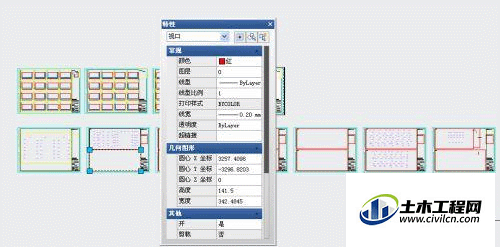
方法/步骤
第1步
首先看一下是不是视口太多。直接在布局空间按CTRL+A,将所有对象选中,然后在特性面板的对象类型下拉列表中看了一下,视口有93个,如下图所示。
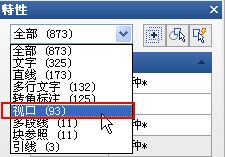
第2步
数量超过64个很多,因此会有将近30个视口无法显示。但现在视口已经设置好了,怎么办呢?难道要再建一个布局,重新创建这些视口吗?不用!我找到一种偷懒的办法,就是复制布局。操作方法如下:
第3步
在布局空间中右键单击布局标签,在右键菜单中选择“移动或复制”,如下图所示。
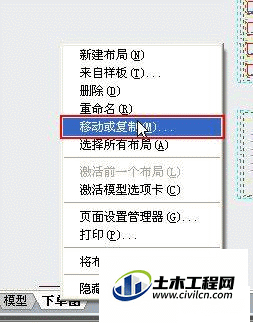
第4步
在弹出的对话框中选择要复制的布局,勾选对话框底部的“创建副本”,如下图所示。
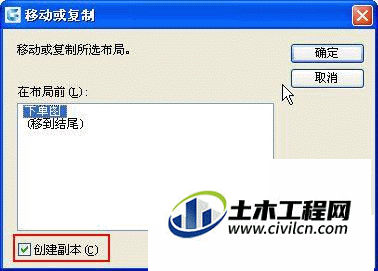
第5步
点“确定”按钮,就可以复制出一模一样的布局。
第6步
进入原来的布局,框选并删掉一半的图框,再切换到复制的布局,将原布局中保留的图框删除。总之就是将原来的一个布局分成两个布局,这样每个布局的视口都不会超过64个,这样每个视口就可以正常显示了,如下图所示。
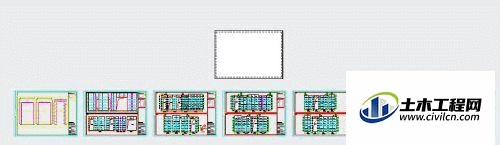
小结
最后总结一下,当出现视口显示空白时,首先在布局里全选,看看有多少个视口,如果视口没有超过63个,就检查一下MAXACTVP的设置,将它设置为64,如果超过64个,就只能采用上面的方法分拆布局了。
